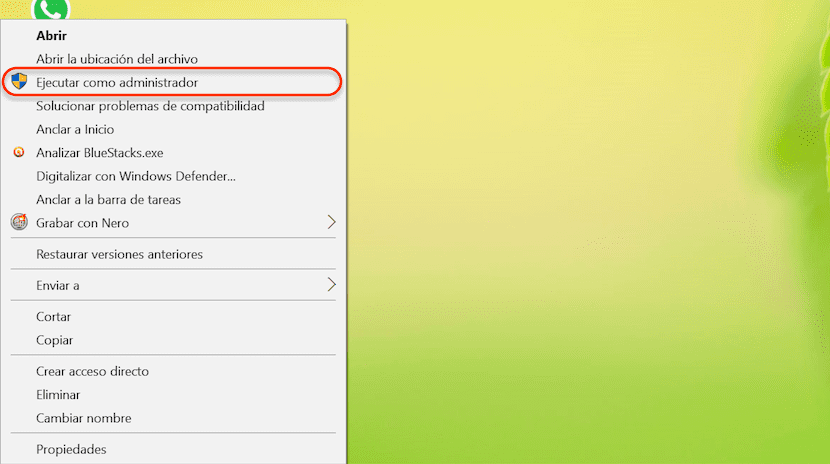
A Windows számítógép rendszergazdájának lenni az egyik előnye, tekintet nélkül az általunk használt verzióra, hogy tetszés szerint tehetünk és visszavonhatunk, miközben a felhasználói vagy vendégfiókok korlátozottak, így gyakorlatilag nem tud változtatni a rendszeren . Ez a típusú felhasználó ideális, ha kisgyermekeink vannak otthon vagy ha a számítógépet használó embernek gyakran nincs sok ismerete, és nem akarjuk, hogy nyilvánvaló ok nélkül változtasson a rendszeren, vagy töltse a napot alkalmazások telepítésével, mivel a végén mindig felhív minket a probléma megoldására .
Ennek ellenére, amikor rendszergazdák vagyunk, van néhány más korlátozásunk, amelyet gyorsan átugorhatunk anélkül, hogy változtatnánk a rendszeren. Néha, más alkalmazások megkövetelik, hogy rendszergazdaként futtassuk hogy elvégezhesse a működéshez szükséges változtatásokat a rendszeren. Az alkalmazás rendszergazdaként történő futtatása nagyon egyszerű eljárás, amely szintén nem igényli a rendszerkonfigurációs menük megadását. Itt megmutatjuk, hogyan tehetjük meg.
Futtassa az alkalmazást rendszergazdaként a Windows 10 rendszerben
- Először is be kell helyeznünk magunkat a az alkalmazás helye hogy rendszergazdaként akarunk futni. A feladat elvégzéséhez elegendő egy egyszerű közvetlen hivatkozás az asztalról.
- Miután megtalálta az alkalmazás ikonját, hogy rendszergazdaként fusson, meg kell tennünk kattintson a jobb gombbal az opciók menü megjelenítéséhez.
- Az összes megjelenő lehetőség közül kattintson a gombra Futtatás rendszergazdaként, egy olyan opció, amelyet megelőz egy hasonló pajzs, mint amely a Windows 10 biztonsági beállításaiban található.
- Ezután az alkalmazás végrehajtásra kerül, és a rendszer megerősítést kér tőlünk, ha akarjuk hagyja, hogy ez az alkalmazás módosítsa a számítógépet. Kattintson az IGEN gombra, és az alkalmazás ezen engedélyekkel fog futtatni.
Ha nem vagyunk rendszergazdák, és ilyen módon szeretnénk futtatni egy alkalmazást, kéznél kell lennünk a rendszergazdai jelszóval vagy a belépésre rendelkezésre álló rendszergazdának, mivel különben nem tudjuk elvégezni ezt a feladatot.